Descargar Fotos iPhone a PC
Volver a nuestros consejos y sugerencias
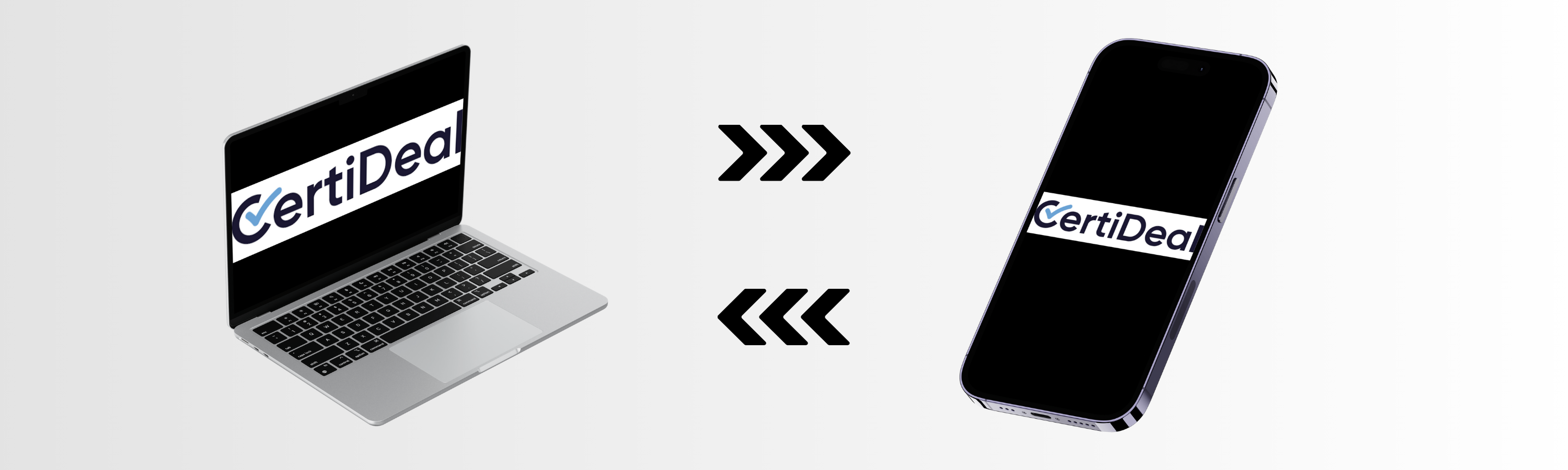
Índice:
Búsquedas relacionadas
Editar Fotos iPhone - Ocultar Fotos iPhone - Difuminar Fondo Foto iPhone - Pasar Foto a PDF iPhone - Quitar Fondo Foto iPhone - Enviar Foto Por Bluetooth a Través de iPhone - Cómo Pasar Fotos de iPhone a PC - Cómo Pasar Fotos de iPhone a Android - Cómo Pasar Fotos de iPhone a Mac - Cómo Pasar Fotos de Un iPhone a Otro - Fotos iCloud - Cómo Ver las Fotos de iCloud - Eliminar Fotos Duplicadas iPhone - Foto iPhone
Respaldo de Fotos en iPhone
A la hora de asegurarte de que tus fotos están respaldadas y protegidas, existen diferentes métodos disponibles para transferir tus fotos de iPhone a tu PC. En esta sección, exploraremos dos opciones populares: el respaldo con iCloud y el respaldo con tu computadora.
Respaldo con iCloud
iCloud, el servicio de almacenamiento en la nube de Apple, ofrece una forma conveniente para respaldar tus datos, incluyendo tus fotos, y mantenerlos sincronizados en todos tus dispositivos (Apple Support). Para transferir tus fotos de iPhone a tu PC utilizando iCloud, simplemente sigue estos sencillos pasos después de respaldar tus fotos en iCloud:
Asegúrate de tener una conexión a internet estable en tu iPhone y tu PC.
En tu PC, abre un navegador web e inicia sesión en iCloud.com con tu ID de Apple.
Selecciona "Fotos" y elige las fotos que deseas descargar.
Haz clic en el ícono de descarga para guardar las fotos en tu PC.
Este método te permite transferir tus fotos de manera inalámbrica y mantener tus fotos respaldadas en iCloud para acceder a ellas desde cualquier dispositivo.
Respaldo con Computadora
iTunes proporciona un proceso directo para transferir fotos de tu iPhone a tu PC. Como el reproductor multimedia y software de gestión de dispositivos de Apple, iTunes te permite administrar el contenido de tu iPhone, incluyendo las fotos, conectando el iPhone a la computadora mediante un cable USB para una transferencia eficiente de fotos. Sigue estos pasos para transferir tus fotos utilizando iTunes:
Conecta tu iPhone a tu PC utilizando un cable USB.
Abre iTunes en tu PC y selecciona tu iPhone.
Haz clic en la pestaña "Fotos" en la barra lateral izquierda.
Marca la casilla "Sincronizar fotos" y selecciona la carpeta o aplicación de fotos que deseas transferir.
<li
Haz clic en "Aplicar" en la esquina inferior derecha para iniciar la transferencia de fotos.
Es importante tener en cuenta que este método requiere la instalación de iTunes en tu PC. Sin embargo, te permite tener un mayor control sobre la organización y selección de las fotos que deseas transferir.
Existen otras opciones para transferir fotos de iPhone a tu PC, como el uso del Explorador de Windows, pero ten en cuenta que estas opciones pueden no preservar la estructura de álbumes, la orientación de las fotos o admitir ciertos formatos de foto.
Al elegir el método de respaldo de fotos que mejor se adapte a tus necesidades, asegúrate de considerar la conveniencia, la capacidad de almacenamiento y las características adicionales ofrecidas por cada opción. Mantén tus fotos seguras y respaldadas para disfrutar de tus recuerdos en cualquier momento.
Capturando Momentos con iPhone
El iPhone no solo es un dispositivo móvil, sino también una herramienta poderosa para capturar momentos especiales a través de su calidad fotográfica y funciones avanzadas de fotografía.
Calidad Fotográfica del iPhone
La calidad fotográfica del iPhone es impresionante, gracias a su constante innovación y avance tecnológico. El iPhone graba en HDR, lo que garantiza que todos los fotogramas queden perfectos, ya sea en modo Acción para escenas en movimiento o en modo Cine en 4K para efectos de profundidad. Este enfoque en la calidad de la imagen brinda a los usuarios la confianza de que sus fotos se verán nítidas y vibrantes.
Además, el iPhone admite una amplia variedad de distancias focales, lo que brinda una gran flexibilidad de encuadre. Ya sea que desees hacer primeros planos nítidos o capturar panorámicas con un ultra gran angular, el iPhone te permite experimentar con diferentes perspectivas y composiciones artísticas. Esta versatilidad te ayuda a capturar cada detalle y crear imágenes impactantes.
Funciones Avanzadas de Fotografía
El iPhone va más allá de la fotografía básica y ofrece funciones avanzadas que te permiten explorar tu creatividad y obtener resultados profesionales. Por ejemplo, el iPhone 15 Pro facilita la fotografía y edición en ProRAW, brindando funciones profesionales para aquellos que desean tener un mayor control sobre sus imágenes. Esta función te permite capturar archivos de imagen en formato RAW, lo que preserva todos los detalles y te brinda la flexibilidad de ajustar la imagen durante la edición.
Además, el iPhone cuenta con una amplia gama de aplicaciones de fotografía disponibles en la App Store. Estas aplicaciones ofrecen herramientas y filtros adicionales para mejorar tus fotos y agregar efectos especiales. Puedes experimentar con diferentes estilos y crear imágenes únicas que reflejen tu visión artística.
Al aprovechar la calidad fotográfica y las funciones avanzadas de fotografía del iPhone, puedes capturar momentos especiales con claridad y creatividad. Explora las capacidades de tu iPhone y descubre todo su potencial como una herramienta fotográfica versátil.
Transferencia de Fotos a PC
Cuando deseas descargar fotos de tu iPhone a tu PC, existen diferentes métodos que puedes utilizar. Dos opciones populares son el uso de iTunes en tu PC y la utilización de aplicaciones especializadas. A continuación, exploraremos ambas alternativas.
Uso de iTunes en PC
iTunes es una aplicación de Apple que te permite administrar tu contenido multimedia, incluyendo las fotos de tu iPhone, en tu PC. Para transferir fotos utilizando iTunes, sigue estos pasos:
Conecta tu iPhone a tu PC utilizando un cable USB.
Abre iTunes en tu PC. Si no tienes iTunes instalado, puedes descargarlo desde el sitio web oficial de Apple.
Haz clic en el icono de tu iPhone que aparece en la esquina superior izquierda de la ventana de iTunes.
Selecciona la pestaña "Fotos" en la barra lateral izquierda.
Marca la casilla "Sincronizar fotos" y elige la opción "Carpeta seleccionada".
Haz clic en el botón "Aplicar" en la esquina inferior derecha de la ventana de iTunes.
iTunes sincronizará las fotos seleccionadas de tu iPhone con la carpeta de fotos en tu PC. Ten en cuenta que este método puede requerir la instalación de iTunes en tu PC y puede llevar más tiempo si tienes una gran cantidad de fotos.
Uso de Aplicaciones Especializadas
Además de iTunes, existen varias aplicaciones especializadas que puedes utilizar para transferir fotos de tu iPhone a tu PC. Algunas de estas aplicaciones incluyen:
CopyTrans Photo: Esta aplicación ofrece una solución sencilla para transferir fotos de iPhone a PC. Permite seleccionar imágenes o álbumes y copiar fotos utilizando un método de arrastrar y soltar.
CopyTrans Studio: Esta suite de aplicaciones ofrece una opción de transferencia de fotos inalámbrica. Permite hacer copias de seguridad de tus recuerdos, organizar bibliotecas de fotos y liberar espacio de almacenamiento en tu iPhone con solo unos clics.
Windows Explorer: Puedes utilizar el Explorador de Windows para transferir fotos de tu iPhone a tu PC. Simplemente conecta los dispositivos y navega a través de las carpetas del iPhone. Sin embargo, este método no preserva la estructura de álbumes, la orientación de las fotos ni admite ciertos formatos de foto.
Google Drive: Si prefieres una opción inalámbrica, Google Drive ofrece 15 GB de almacenamiento gratuito para transferir fotos de iPhone a PC. Sin embargo, ten en cuenta que no podrás seleccionar más de 10 fotos a la vez y los álbumes de fotos creados en el iPhone no se importarán.
Estas aplicaciones especializadas ofrecen diferentes opciones y características para facilitar la transferencia de fotos de tu iPhone a tu PC. Explora las opciones disponibles y elige la que mejor se adapte a tus necesidades y preferencias.
Mejorando Tu Experiencia Fotográfica
A medida que exploras el mundo de la fotografía con tu iPhone, existen diversas formas de mejorar y potenciar tus habilidades. Dos aspectos clave para considerar son la edición de fotos en el propio dispositivo y el uso de aplicaciones útiles para fotografía.
Edición de Fotos en iPhone
Una de las ventajas de utilizar un iPhone para capturar imágenes es la capacidad de editar tus fotos directamente en el dispositivo. El iPhone ofrece herramientas de edición integradas que te permiten ajustar aspectos como la exposición, el contraste, la saturación y mucho más. Puedes acceder a estas herramientas a través de la aplicación nativa de Fotos en tu iPhone.
Además de las herramientas básicas de edición, también puedes aprovechar aplicaciones de terceros para llevar tus habilidades de edición al siguiente nivel. Una de las mejores aplicaciones de edición de fotografía para dispositivos móviles es Snapseed, la cual te permite realizar ajustes sencillos y avanzados con controles mediante gestos. Esta aplicación es gratuita y ofrece una amplia gama de herramientas y filtros para personalizar tus fotos según tus preferencias.
Aplicaciones Útiles para Fotografía
Además de la edición, existen diversas aplicaciones útiles para mejorar tu experiencia fotográfica con el iPhone. Estas aplicaciones ofrecen funciones adicionales y características especiales que pueden ayudarte a capturar imágenes impresionantes y a ampliar tu creatividad.
Por ejemplo, Marvis Pro es una aplicación que mejora la experiencia de Apple Music en dispositivos iOS. Ofrece una interfaz intuitiva y personalizable, así como estadísticas de las canciones más escuchadas. Aunque no se trata de una aplicación de fotografía en sí, puede complementar tu experiencia musical mientras capturas fotos.
Si buscas agregar un toque divertido a tus fotos, ToonMe es una aplicación que crea caricaturas a partir de selfies. Esta aplicación te permite elegir el diseño de la caricatura y obtener resultados curiosos y divertidos.
Cuando se trata de transferir tus fotos desde tu iPhone a tu PC, existen varias aplicaciones especializadas que facilitan el proceso. Simple Transfer ofrece transferencia inalámbrica de fotos desde el iPhone a otro dispositivo, eliminando la necesidad de cables o configuraciones complejas. Por otro lado, CopyTrans Photo proporciona una solución sencilla para transferir fotos desde el iPhone a la PC, permitiéndote seleccionar imágenes o álbumes y copiarlos mediante la función de arrastrar y soltar.
Explorar estas aplicaciones te brindará nuevas oportunidades para mejorar y ampliar tus habilidades fotográficas con tu iPhone. Ya sea que estés editando tus fotos directamente en el dispositivo o utilizando aplicaciones especializadas, ¡disfruta del proceso y captura momentos inolvidables con tu iPhone!
Seguridad y Almacenamiento de Fotos
Cuando se trata de las fotos de tu iPhone, la seguridad y el almacenamiento adecuado son aspectos fundamentales para proteger tus recuerdos. Afortunadamente, existen opciones confiables para respaldar y organizar tus fotos de manera segura. En esta sección, exploraremos los servicios de almacenamiento en la nube y la organización y eliminación de fotos.
Servicios de Almacenamiento en la Nube
Uno de los métodos más populares para respaldar tus fotos de iPhone es a través de servicios de almacenamiento en la nube. Estos servicios te permiten guardar tus fotos de forma segura en servidores remotos, lo que garantiza que tus recuerdos estén protegidos en caso de pérdida o daño del dispositivo.
Un servicio de almacenamiento en la nube ampliamente utilizado es iCloud de Apple. Con iCloud, tus fotos se sincronizan automáticamente en todos tus dispositivos, lo que te permite acceder a ellas desde cualquier lugar. Si usas iCloud Photo Library, tus fotos se almacenarán en la nube y en cualquier dispositivo que tenga activada la opción "descargar y mantener originales" en la configuración. Sin embargo, ten en cuenta que si borras una foto en un dispositivo, se eliminará en todos los dispositivos sincronizados. Amazon Fotos es otra alternativa a iCloud Photos y Google Photos. Está incluido en la suscripción de Amazon Prime y te permite cargar fotos ilimitadas sin pérdida de calidad, aunque con un límite de 5 GB para videos.
Organización y Eliminación de Fotos
A medida que capturas más fotos con tu iPhone, es esencial mantener tus archivos organizados. Apple Photos es una aplicación integrada que te permite gestionar y organizar tus fotos de manera eficiente. Puedes crear álbumes, etiquetar personas y lugares, y utilizar funciones de búsqueda para encontrar rápidamente las fotos que deseas.
Además de la organización, es importante eliminar las fotos que ya no deseas conservar para liberar espacio en tu iPhone. Puedes eliminar fotos de forma individual o seleccionar varias fotos a la vez para eliminarlas en lotes. Recuerda que al eliminar una foto de tu iPhone, también se eliminará de iCloud si tienes la sincronización activada.
Si estás buscando transferir tus fotos de iPhone a tu PC para realizar una copia de seguridad adicional o liberar espacio en tu dispositivo, existen aplicaciones especializadas como Simple Transfer. Esta aplicación te permite transferir de forma inalámbrica tus fotos de iPhone a otro dispositivo sin necesidad de cables o configuraciones complicadas. Con una interfaz fácil de usar, esta aplicación facilita la transferencia de fotos de iPhone a PC de manera sencilla y gratuita, asegurando un acceso fácil a las fotos en la computadora.
Al aprovechar los servicios de almacenamiento en la nube y mantener tus fotos organizadas, podrás disfrutar de la tranquilidad de saber que tus recuerdos están seguros y accesibles. No olvides respaldar tus fotos regularmente y organizarlas de manera adecuada para mantener un flujo de trabajo eficiente y un almacenamiento óptimo en tu iPhone.
En CertiDeal, todos nuestros dispositivos reacondicionados son probados en más de 30 puntos de control para asegurar su buen funcionamiento y están garantizados por 36 meses. No dudes en visitar nuestro sitio para aprovechar las mejores ofertas.
Gracias por tu lectura.
Búsquedas relacionadas
Editar Fotos iPhone - Ocultar Fotos iPhone - Difuminar Fondo Foto iPhone - Pasar Foto a PDF iPhone - Quitar Fondo Foto iPhone - Enviar Foto Por Bluetooth a Través de iPhone - Cómo Pasar Fotos de iPhone a PC - Cómo Pasar Fotos de iPhone a Android - Cómo Pasar Fotos de iPhone a Mac - Cómo Pasar Fotos de Un iPhone a Otro - Fotos iCloud - Cómo Ver las Fotos de iCloud - Eliminar Fotos Duplicadas iPhone - Foto iPhone
